Uncheckit, какво представлява тази програма и как да я премахна
ПредишнаВ тази публикация ще ви кажа какво е UNCHECKITи как да го премахнете. След моята дейност на компютъра ми трябваше да разбера какво е UNCHECKIT.
Какво представлява приложението UNCHECKIT?
Съвременният интернет е пълен с различни сайтове с лицензирано съдържание, което е свободно достъпно за всеки. Това дава на потребителя някои предимства, например не е необходимо да купувате този или онзи цифров продукт, просто трябва да изтеглите кракната версия на вашия компютър. Но си струва да се отбележи, че това заплашва с негативни последици. С помощта на такива ресурси вирусите и шпионите се разпространяват много активно, което може да причини много проблеми. Една от тях е програмата UNCHECKIT. Днес има много видове шпионски софтуер, някои от тях не са толкова опасни, докато други са в състояние да сринат операционната система без възстановяване. Наскоро Runet се превърна в голяма платформа за хостване на китайски вируси, повечето от които не са твърде вредни, но много досадни.
Какво представлява програмата Uncheckit?
Всяка операционна система е обект на рискове, шпиони и вируси се пишат дори за мобилни устройства, базирани на iOS/Android. Операционните системи с отворен код са най-застрашените, а Windows също е най-популярната опция за настолни и мобилни компютри.
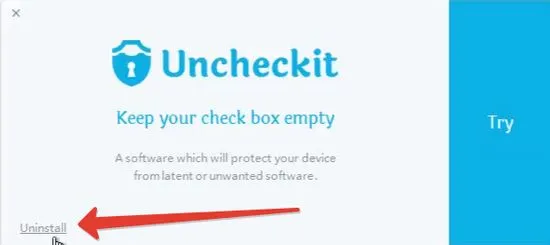
Махнете отметката при деинсталиране
UNCHECKIT е програма, която не толкова отдавна започна да се разпространява в Интернет, но вече успя да развали живота на много потребители. UNCHECKIT е китайски шпионин, априори не може да причини сериозни щети, но прави работата с Windows неудобна и опасна за поверителни данни. Китайският гост UNCHECKIT се маскира като полезен, издавайки съобщения, които ще помогнат при отстраняването на грешкиработа на системата и ще премахне всичко ненужно за увеличаване на производителността. Всъщност, ако забележите UNCHECKIT в себе си, тогава е необходимо да почистите системата от тази мерзост непременно.
Как да премахнете UNCHECKIT
Да се отървете от вируса Uncheckit не е толкова трудно, колкото може да изглежда на пръв поглед. Не бързайте незабавно да стартирате съветника и да преинсталирате Windows. Ако вирусът е успял да разбие важните за вас конфигурации, опитайте да възстановите системата, като стартирате последното успешно зареждане или се върнете до точка, когато UNCHECKIT определено не е бил инсталиран на вашия компютър.
Премахнете Uncheckit от диспечера на задачите
Как да премахнете остатъците от Uncheckit
Последната точка ще бъде последващо сканиране на системата за наличие на остатъци от Uncheckit. Следните програми са отлични опции за премахване на Uncheckit:
Почистване на компютъра от вируса Uncheckit
За да не излагате допълнително Windows на опасност, се препоръчва постоянно да използвате антивирусни програми с поне минимално ниво на защита. Windows 10 вече има инсталиран официален протектор от Microsoft, който е напълно достатъчен, когато се използва заедно с оборудвания браузър Chromeвъведен чрез филтриране от нежелан софтуер. Можете да увеличите настройката за контрол на акаунта с няколко единици, което предотвратява инсталирането на зловреден софтуер Uncheckit в системата без знанието на администратора.
СледващаПрочетете също:
- Течно острие за педикюр, как да го използвате и какво представлява този инструмент
- Sam Codec Pack каква е тази програма
- Какво представлява анемията?
- За микросенките на веждите, какво представлява и как се извършва правилно процедурата
- Какво представлява лекарството Oxyhom за преработвателни растения